Page 1
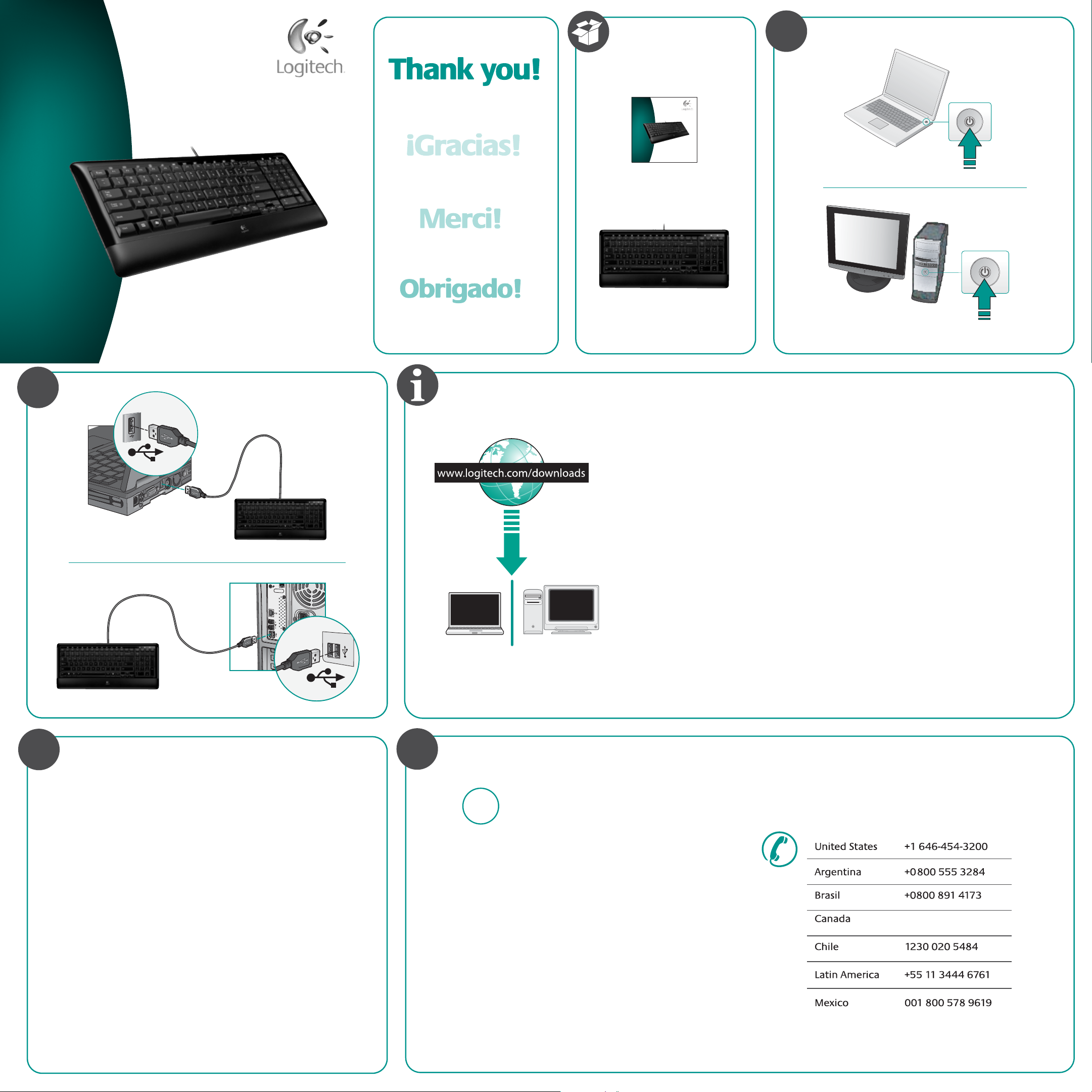
Quick start guide
Logitech
Compact Keyboard
K 300
1
USB
USB
Quick start guide
2
Logitech
®
Compact Keyboard
K300
English
Easy to set up and use, your keyboard works
great and is fully operational without the need
to install keyboard software. For the option
of reprogramming your keyboard’s
enhanced F-key functions, download the free
Logitech® SetPoint™ software at
www.logitech.com/downloads.
Español
Este teclado es fácil de instalar y utilizar,
y dispone de todas las funciones relevantes
sin necesidad de instalar software de teclado.
Si desea volver a programar las funciones
de tecla F mejoradas, descargue el software
gratuito Logitech® SetPoint™ desde
www.logitech.com/downloads.
Français
De configuration et d’utilisation faciles,
le clavier offre un fonctionnement optimal
et est entièrement opérationnel sans aucune
installation de logiciel. Pour bénéficier de
l’option de reprogrammation des touches
de fonctions avancées du clavier, téléchargez
le logiciel gratuit Logitech® SetPoint™ à partir
du site www.logitech.com/downloads.
Português
Além de ser fácil de configurar e de usar,
o teclado funciona magnificamente e sem
a necessidade de instalar softwares para teclado.
Para adquirir as opções de reprogramação das
funções avançadas das teclas F do teclado, faça
o download gratuitamente do software Logitech®
SetPoint™ em www.logitech.com/downloads.
?
English
Troubleshooting–Keyboard
not working
1. Plug USB cable into a different
computer USB port.
2. Restart the computer.
Español
Resolución de problemas–
El teclado no funciona
1. Conecte el cable USB a otro
puerto USB de la computadora.
2. Reinicie la computadora.
Français
Dépannage Le clavier ne fonctionne pas
1. Branchez le câble USB sur
un autre port USB de l'ordinateur.
2. Redémarrez l'ordinateur.
Português
Solução de problemas –
O teclado não funciona
1. Conecte o cabo USB a outra
porta USB do computador.
2. Reinicie o computador.
+
WWW
www.logitech.com/support
English
FAQs
Troubleshooting
Downloads
Forums
Registration
Warranty information
Español
Preguntas más habituales
Resolución de problemas
Descargas
Foros
Registro
Información de garantía
Français
Questions fréquentes
Dépannage
Téléchargements
Forums
Inscription
Informations sur la garantie
Português
Perguntas Mais Frequentes
Resolução de problemas
Transferências
Fóruns
Registo
Informação da garantia
1-866-934-5644
Page 2
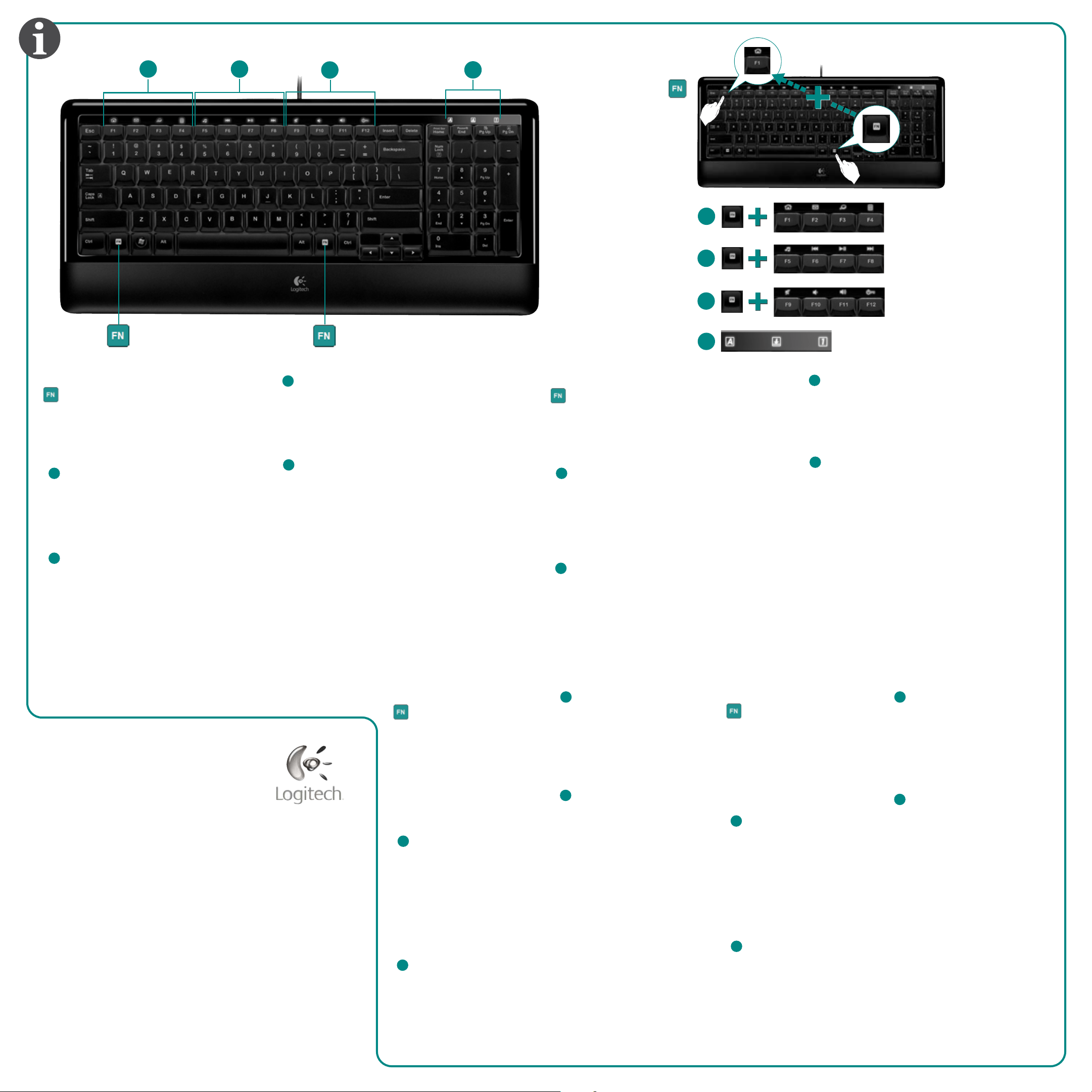
1
2
3
4
1
2
3
4
English
F-keys
User-friendly enhanced F-keys let you easily launch
applications or control your music.
To use the enhanced functions (backlit orange icons),
press and hold the FN key, and then press the F-Key
you want to use.
Quick launch
1
Instantly launch applications:
FN+F1 Launches default web browser
FN+F2 Launches default e-mail application
FN+F3 Launches Windows
FN+F4 Launches Windows on-screen calculator
Media control
2
Easily control your music or video playback:
FN+F5 Launches default media application
FN+F6 Previous track
FN+F7 Play/pause
FN+F8 Next track
®
search
Volume control
3
Adjust or mute your computer audio with a single touch:
FN+F9 Mute
FN+F10 Volume down
FN+F11 Volume up
FN+F12 Puts your computer in sleep mode
4
LED notification
Caps Lock / Scroll Lock (FN+PgDn) / Num Lock
Software settings
In software settings (download software at
www.logitech.com/downloads), you can easily
reassign an enhanced F-key (F1 to F5 plus F12)
to another function.
Español
Teclas F
Las teclas F mejoradas permiten iniciar aplicaciones
o controlar la música fácilmente.
Para usar las funciones mejoradas (iconos naranja
retroiluminados), mantenga pulsada la tecla FN mientras
pulsa la tecla F deseada.
Inicio rápido
1
Abre aplicaciones al instante:
FN+F1 Inicia el explorador Web predeterminado
FN+F2 Inicia la aplicación de correo electrónico
predeterminada
FN+F3 Inicia Windows
FN+F4 Inicia la calculadora de Windows
Control multimedia
2
Control de reproducción de música y video:
FN+F5 Inicia la aplicación multimedia predeterminada
FN+F6 Pista anterior
FN+F7 Reproducir/Pausa
FN+F8 Pista siguiente
®
Search
Control de volumen
3
Rápido ajuste o silenciamiento del audio de la computadora:
FN+F9 Silencio
FN+F10 Bajar volumen
FN+F11 Subir volumen
FN+F12 Activa el modo de suspensión de la computadora
Diodos de notificación
4
Bloqueo de mayúsculas/ Bloqueo de desplazamiento
(FN+AvPág) / Bloqueo numérico
Configuración del software
En la configuración del software (descargable en
www.logitech.com/downloads), puede reasignar
fácilmente a otra función una tecla F mejorada
(F1 a F5 y F12).
© 2009 Logitech. All rights reserved. Logitech, the Logitech logo, and other Logitech marks are owned by Logitech
and may be registered. All other trademarks are the property of their respective owners. Logitech assumes no responsibility
for any errors that may appear in this manual. Information contained herein is subject to change without notice.
© 2009 Logitech. Tous droits réservés. Logitech, le logo Logitech et les autres marques Logitech sont
la propriété exclusive de Logitech et sont susceptibles d’être des marques déposées. Toutes les autres marques sont
la propriété exclusive de leurs détenteurs respectifs. Logitech décline toute responsabilité en cas d’erreurs dans ce manuel.
Les informations énoncées dans le présent document peuvent faire l’objet de modifications sans avis préalable.
620-001332.003
Français
Touches de fonction
Des touches de fonction conviviales
vous permettent de lancer des
applications et de contrôler
facilement la musique que vous
écoutez.
Pour profiter des fonctions avancées
(icônes orange rétroéclairées),
appuyez sur la touche FN sans
la relâcher, puis sur la touche F de
votre choix.
Démarrage rapide
1
Démarrage instantané de
vos applications:
FN+F1 Lance le navigateur Web
par défaut
FN+F2 Lance l'application de courrier
électronique par défaut
FN+F3 Lancer Windows
FN+F4 Lance la calculatrice à l'écran
de Windows
2
Contrôle multimédia
Contrôlez la lecture audio ou vidéo
en toute simplicité:
FN+F5 Lance l'application multimédia
par défaut
FN+F6 Piste précédente
FN+F7 Lecture / Pause
FN+F8 Piste suivante
®
Search
Réglage du volume
3
Réglez le niveau du volume ou
coupez le son de l'audio de votre
ordinateur d’une simple touche:
FN+F9 Sourdine
FN+F10 Volume -
FN+F11 Volume +
FN+F12 Mise en veille de l'ordinateur
Témoin lumineux
4
Verr.Maj / Arrêt défil. (FN+PageSuiv)
/ Verr.Num
Paramètres du logiciel
Les paramètres du logiciel (que vous
pouvez télécharger à partir du site
www.logitech.com/downloads)
permettent de réaffecter facilement
une touche de fonction (F1 à F5
et F12) à une nouvelle fonction.
Português
Teclas F
As práticas teclas F avançadas
permitem que você inicie facilmente
aplicativos ou controle sua música.
Para usar as funções avançadas
(ícones laranja retroiluminados),
mantenha pressionada a tecla FN e
pressione simultaneamente a tecla F
que deseja usar.
Início rápido
1
Inicie aplicativos instantaneamente:
FN+F1 Iniciam o navegador da Web
padrão
FN+F2 Iniciam o aplicativo de e-mail
padrão
FN+F3 Iniciam a pesquisa no
Windows
FN+F4 Iniciam a calculadora na tela
do Windows
Controle de mídia
2
Controle facilmente a reprodução
de música ou vídeo:
FN+F5 Inicia o aplicativo
de multimídia padrão
FN+F6 Faixa anterior
FN+F7 Reproduzir/Pausa
FN+F8 Próxima faixa
®
Controle de volume
3
Ajuste ou silencie o áudio do
computador com um simples toque.
FN+F9 Mute
FN+F10 Diminuir o volume
FN+F11 Aumentar o volume
FN+F12 Coloca o computador
no modo de espera
Aviso do LED
4
Caps Lock / Scroll Lock (FN+PgDn) /
Num Lock
Configurações do software
Nas configurações de software
(software para download em
www.logitech.com/downloads),
você pode reatribuir facilmente
uma tecla F (de F1 a F5 mais F12)
a outra função.
